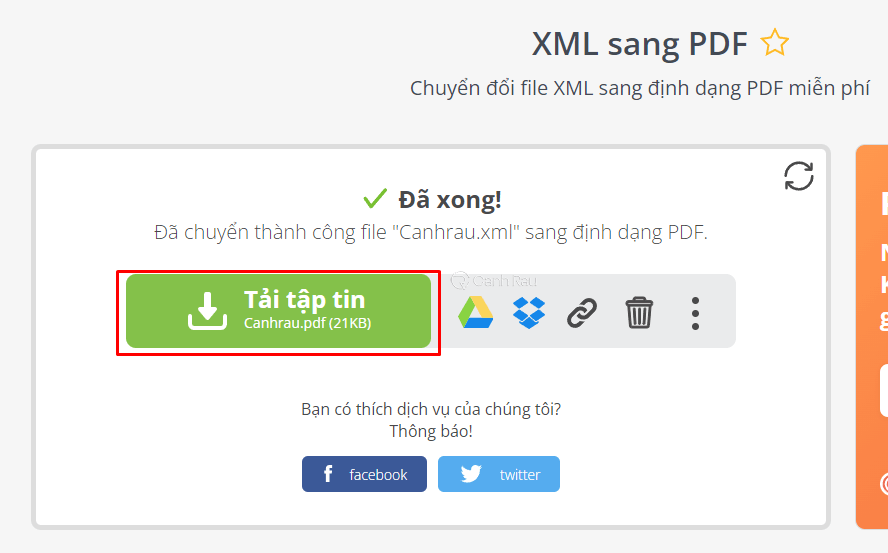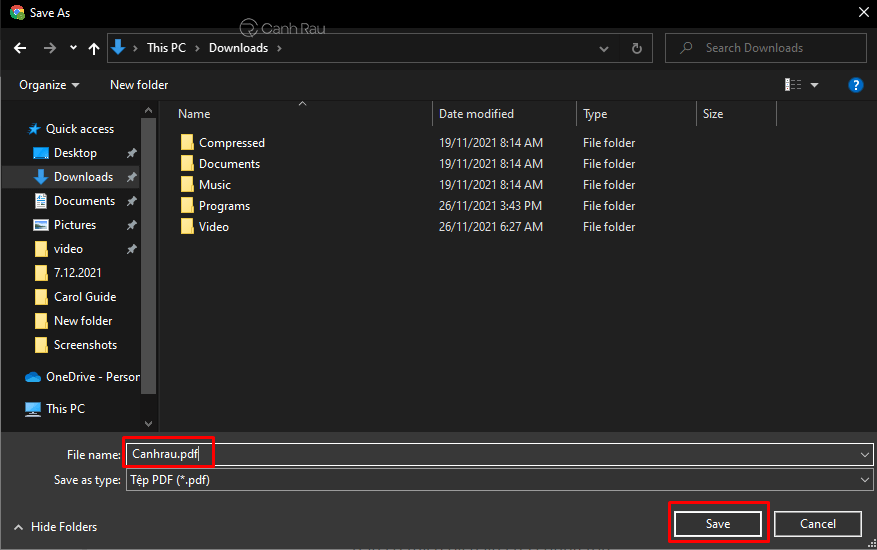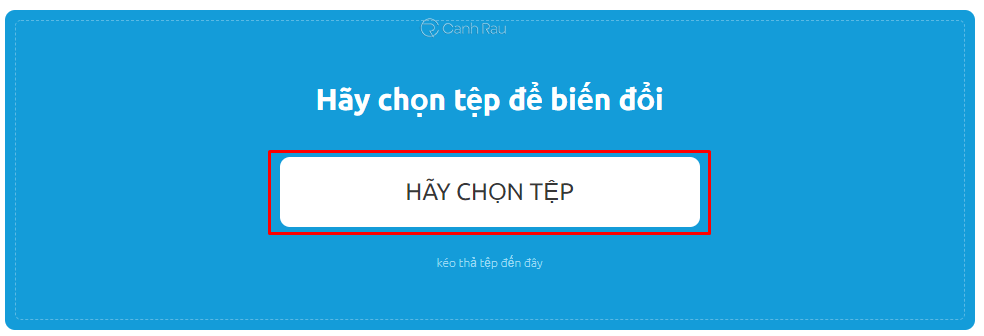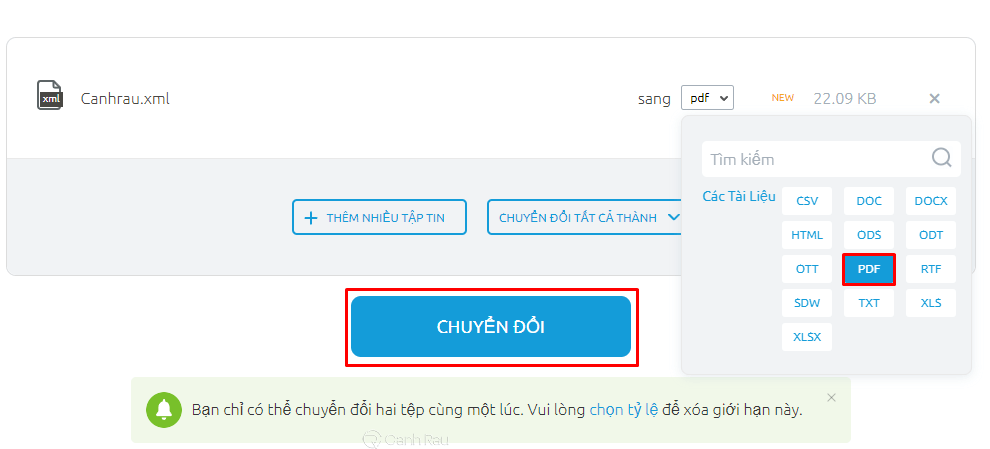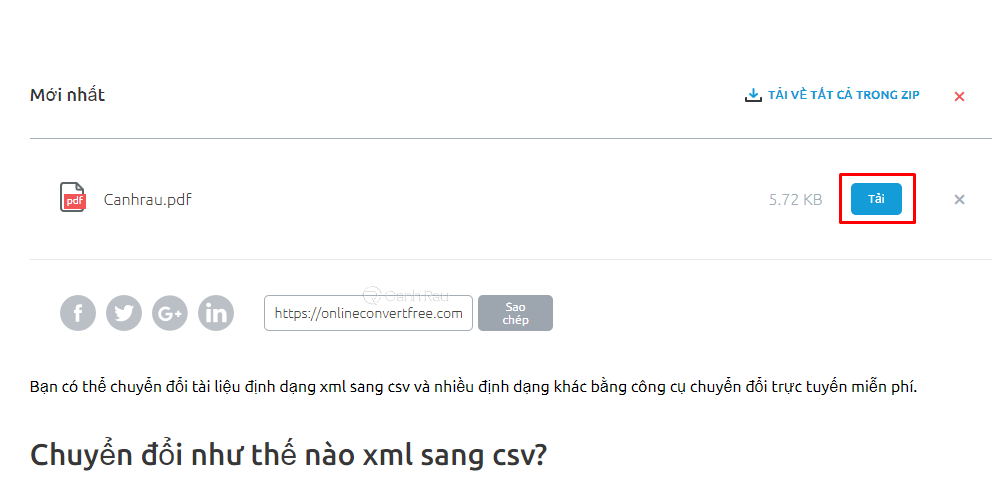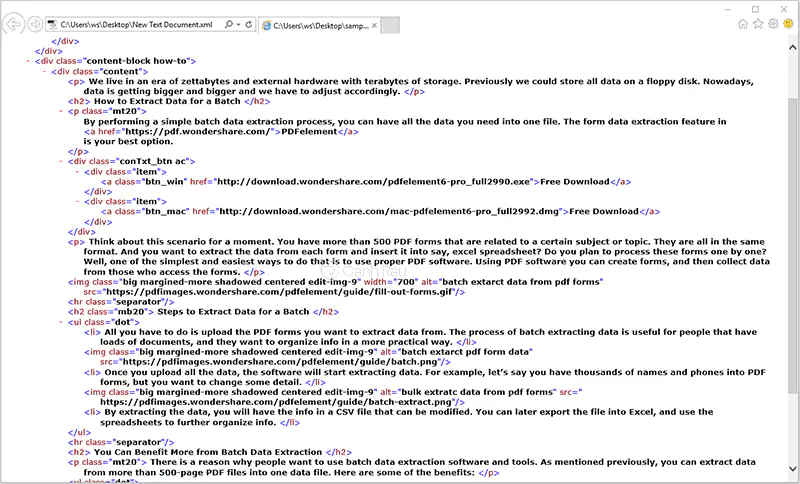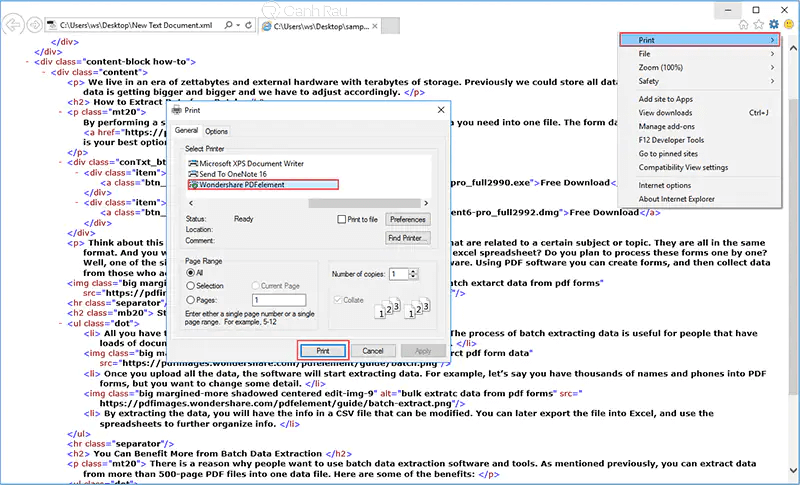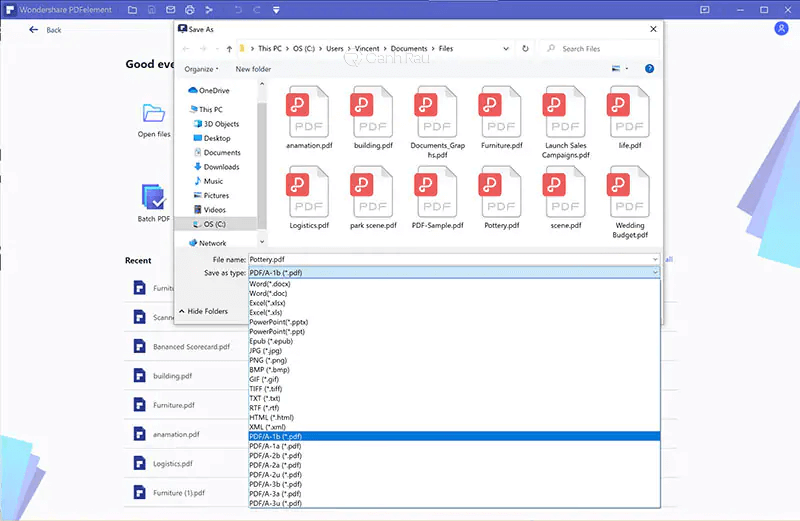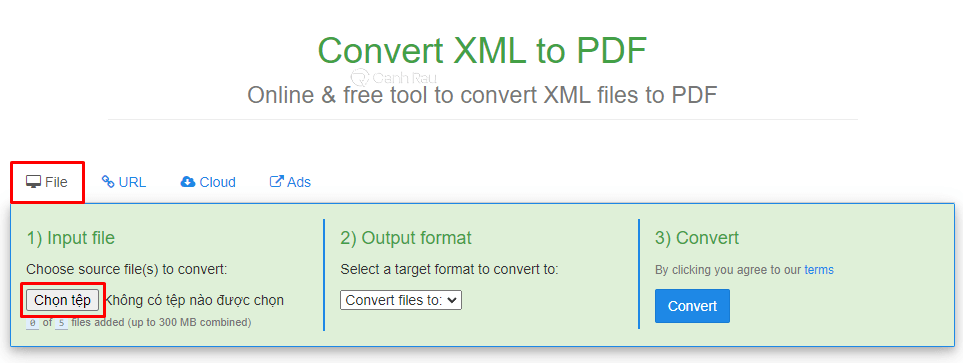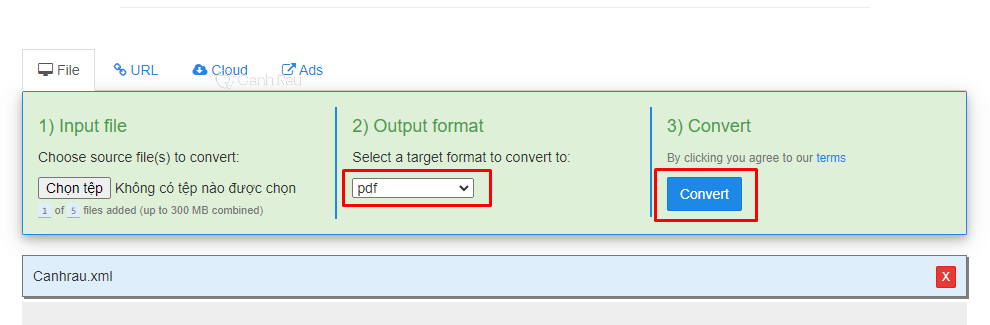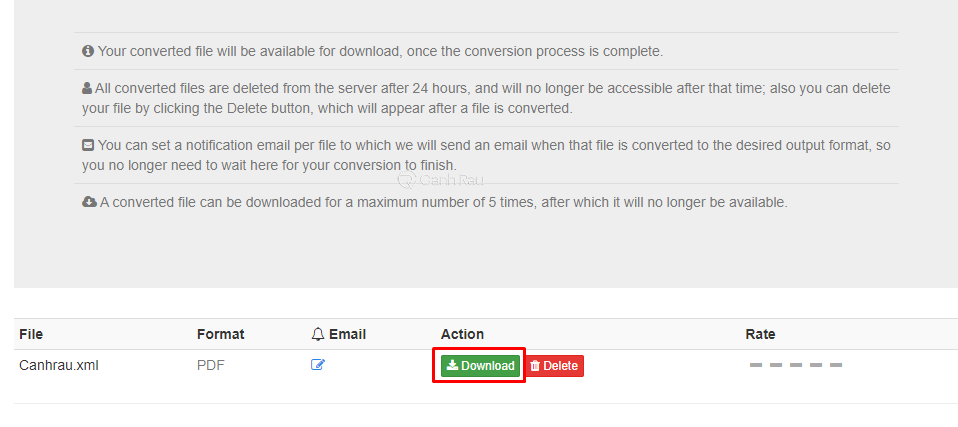XML (eXtensible Markup Language) là một định dạng khá phổ biến trong việc lưu trữ tài liệu hiện nay. Nếu như bạn muốn chuyển file từ định dạng XML sang PDF thì cũng rất dễ thực hiện. Trong bài viết sau đây, Canhrau sẽ hướng dẫn cho mọi người chi tiết 4 cách chuyển file XML sang PDF vô cùng đơn giản và nhanh chóng.
Nội dung chính:
Chuyển file XML sang PDF bằng PDFCandy
PDFCandy là trang web trực tuyến hoàn toàn miễn phí hỗ trợ mọi người chuyển file từ định dạng XML sang PDF.
Bước 1: Truy cập trang chuyển file XML sang PDF của PDFCandy tại đây.
Bước 2: Nhấn vào nút Thêm tập tin và chọn đến file XML đang có trên máy của bạn.
Bước 3: Sau khi chuyển hoàn tất thì bạn hãy nhấn vào nút Tải tập tin.
Bước 4: Đặt tên và chọn thư mục để lưu lại, cuối cùng nhấn vào nút Save là bạn đã chuyển đổi file từ định dạng XML sang PDF thành công.
Chuyển file XML sang PDF bằng OnlineConvertFree
OnlineConvertFree là một trong những trang web hỗ trợ chuyển đổi nhiều định dạng file khác nhau, trong đó có cả chuyển file từ XML sang PDF mà bạn sẽ không cần cài đặt thêm bất kỳ phần mềm bên thứ ba nào khác.
Bước 1: Mở trình duyệt của bạn và mở trang chuyển file XML sang PDF của OnlineConvertFree tại đây.
Bước 2: Nhấn vào nút Hãy chọn tệp và chọn vào file XML của bạn.
Bước 3: Chọn định dạng file chuyển là PDF, sau đó nhấn vào nút Chuyển đổi.
Bước 4: Nhấn vào nút Tải để lưu file PDF được chuyển từ XML thành công.
Chuyển file XML sang PDF bằng PDFelement
PDFelement là một trong những phần mềm online thường được sử dụng để chuyển file có định dạng XML sang PDF nhất. Ngoài ra, ứng dụng này còn giúp bạn chỉnh sửa file PDF nếu như muốn.
Bước 1: Tải và cài đặt phần mềm PDFelement tại đường link phía dưới:
Bước 2: Nhấn đúp chuột vào file XML đang có và nó sẽ được mở trên trình duyệt web mặc định của máy. Bạn cũng có thể mở bằng Notepad hoặc Microsoft Word.
Bước 3: Sau khi mở thành công file XML, bạn hãy mở công cụ “Print” trên phần mềm mà bạn đang dùng. Chọn “Wondershare PDFelement“, sau đó nhấn nút Print.
Bước 4: Khi đã lưu xong, file XML sẽ được tự động mở bằng phần mềm Wondershare PDFelement. Nhấn vào menu File > Save as để lưu file PDF về máy tính của bạn.
Chuyển file XML sang PDF bằng FreeFileConvert
Cách dễ nhất để chuyển đổi file XML sang PDF chính là sử dụng trang web FreeFileConvert, đây là một công cụ chuyển đổi file trực tuyến của rất nhiều định dạng phổ biến nhất hiện nay. Nếu muốn thì bạn có thể sử dụng thêm một số tính năng như: nén, mã hóa file PDF của mình sau khi chuyển xong.
Bước 1: Dùng trình duyệt mà bạn đang dùng trên máy và nhấn vào đường link của FreeFileConvert tại đây.
Bước 2: Chọn vào thẻ File và nhấn vào nút Chọn tệp, tìm đến file XML mà bạn muốn chuyển sang định dạng PDF.
Bước 3: Trong mục Output Format, bạn hãy chọn định dạng PDF và nhấn vào Convert.
Bước 4: Nhấn Download để tải xuống file PDF đã được chuyển hoàn tất.
Qua bài viết này thì chắc hẳn các bạn đã biết những cách chuyển đổi file XML sang PDF đơn giản và hiệu quả nhất rồi đúng không nào. Nếu cảm thấy bài viết có ích thì đừng quên chia sẻ bài viết này đến nhiều người biết hơn nhé.
Nguồn bài viết: https://canhrau.com/